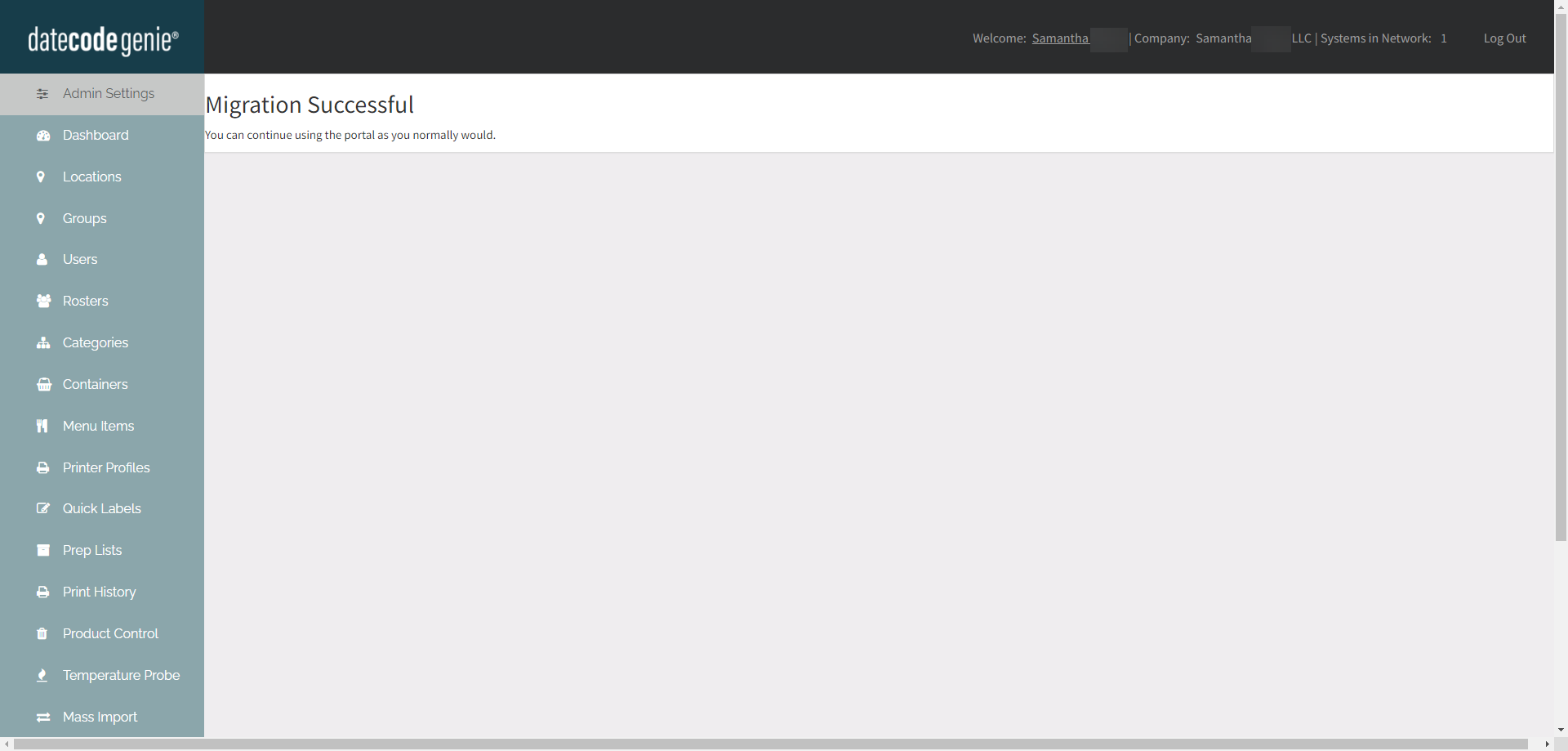Migrar datos del portal a la configuración de administración
La configuración de administrador es una plataforma para que los administradores del portal DateCodeGenie administren sus ubicaciones y dispositivos, consulte Descripción general de la configuración de administrador .
Una vez que tenga la opción de migrar disponible para su portal, siga estos pasos para completar su migración.
Pasos:
1. Inicie sesión en el portal en www.datecodegenie.com utilizando el navegador recomendado. Consulte ¿Qué navegador de Internet debo utilizar para acceder a mi portal DateCodeGenie®?
2. Haga clic en el botón Ok, ¡vamos! para iniciar la migración.
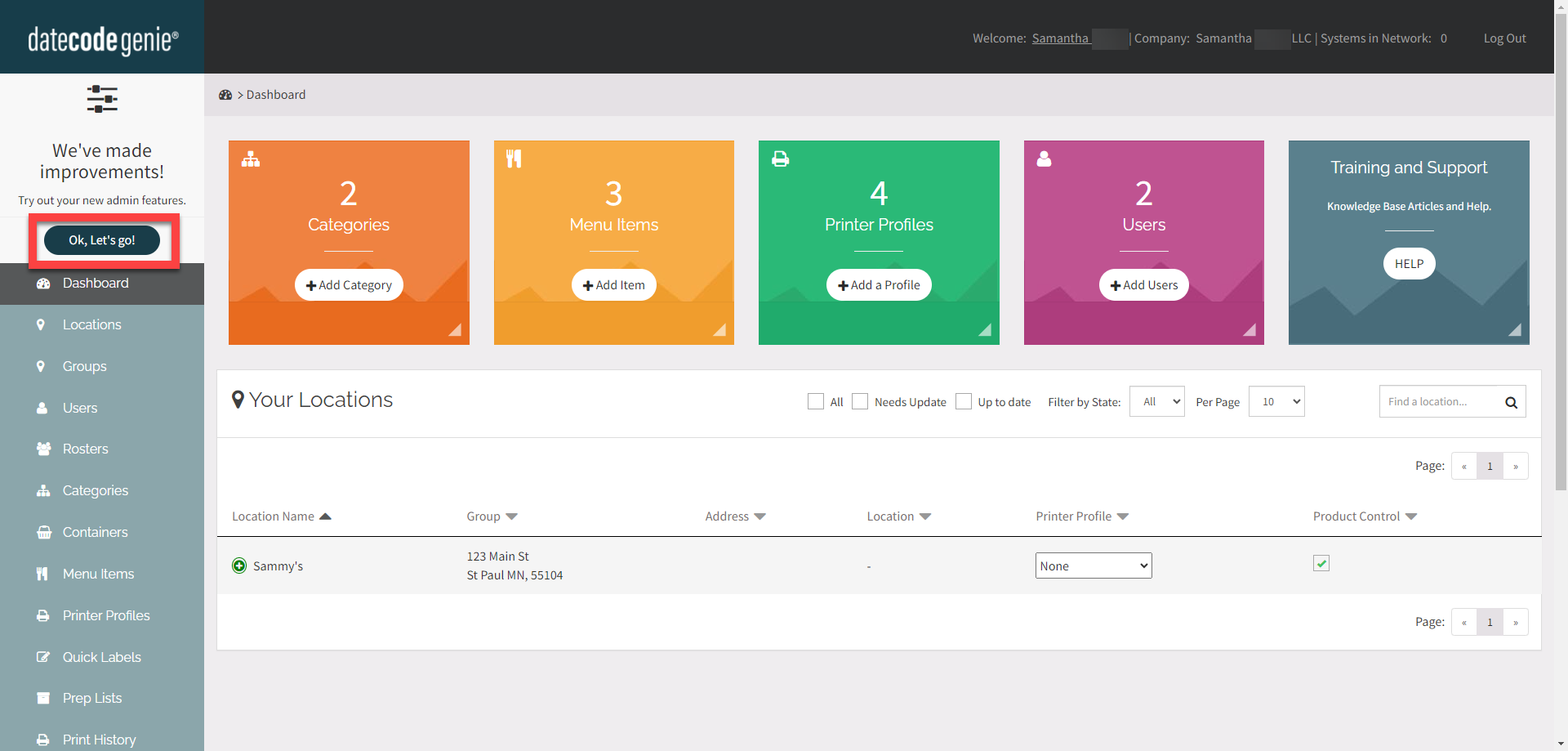
3. Aparecerá una pantalla de carga. No cierre la ventana y espere a que aparezca la pantalla de inicio de sesión.
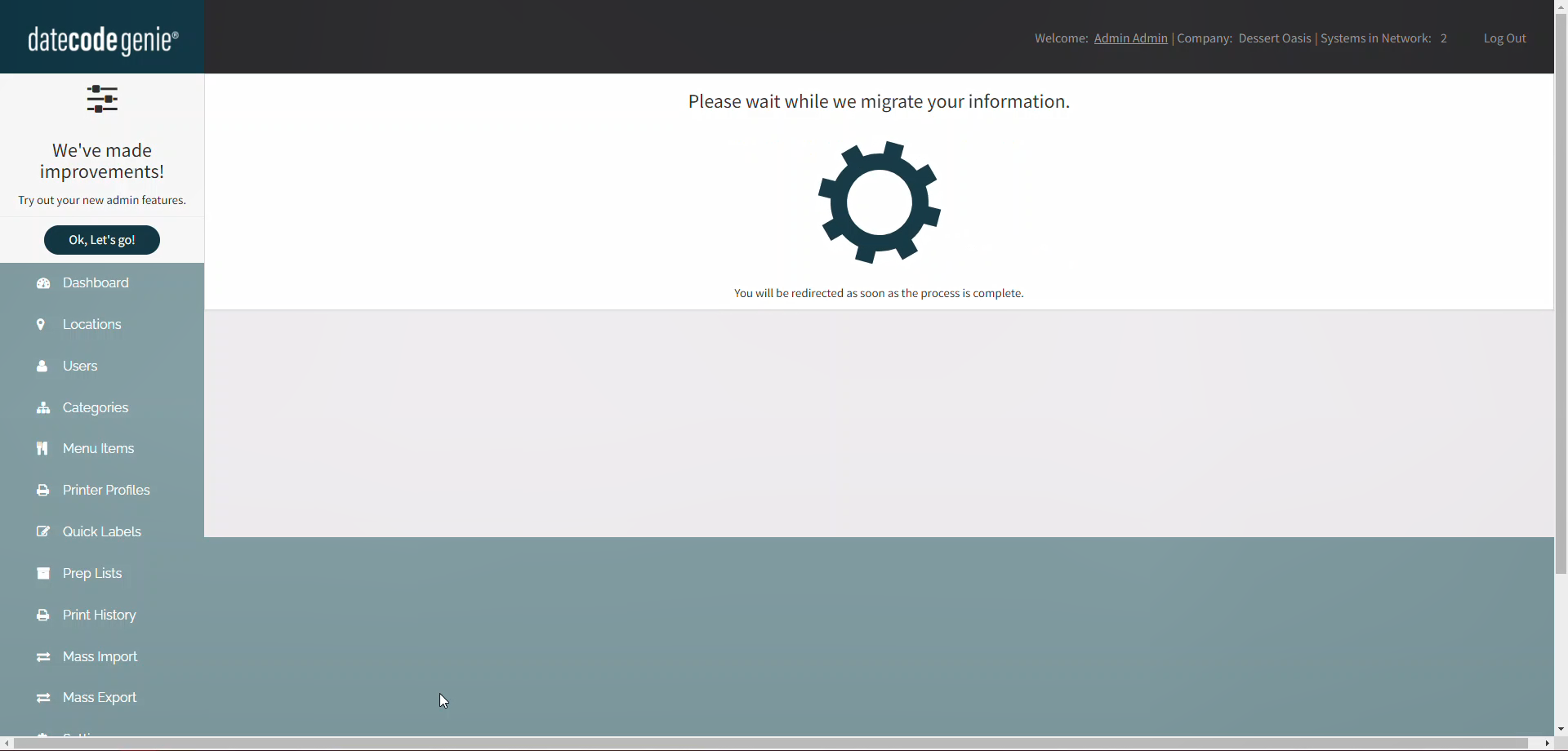
4. Cree una contraseña para la plataforma de configuración de administrador. Puede ser la misma que la contraseña de su portal, siempre que cumpla con los requisitos de contraseña de al menos 6 dígitos y al menos un dígito.
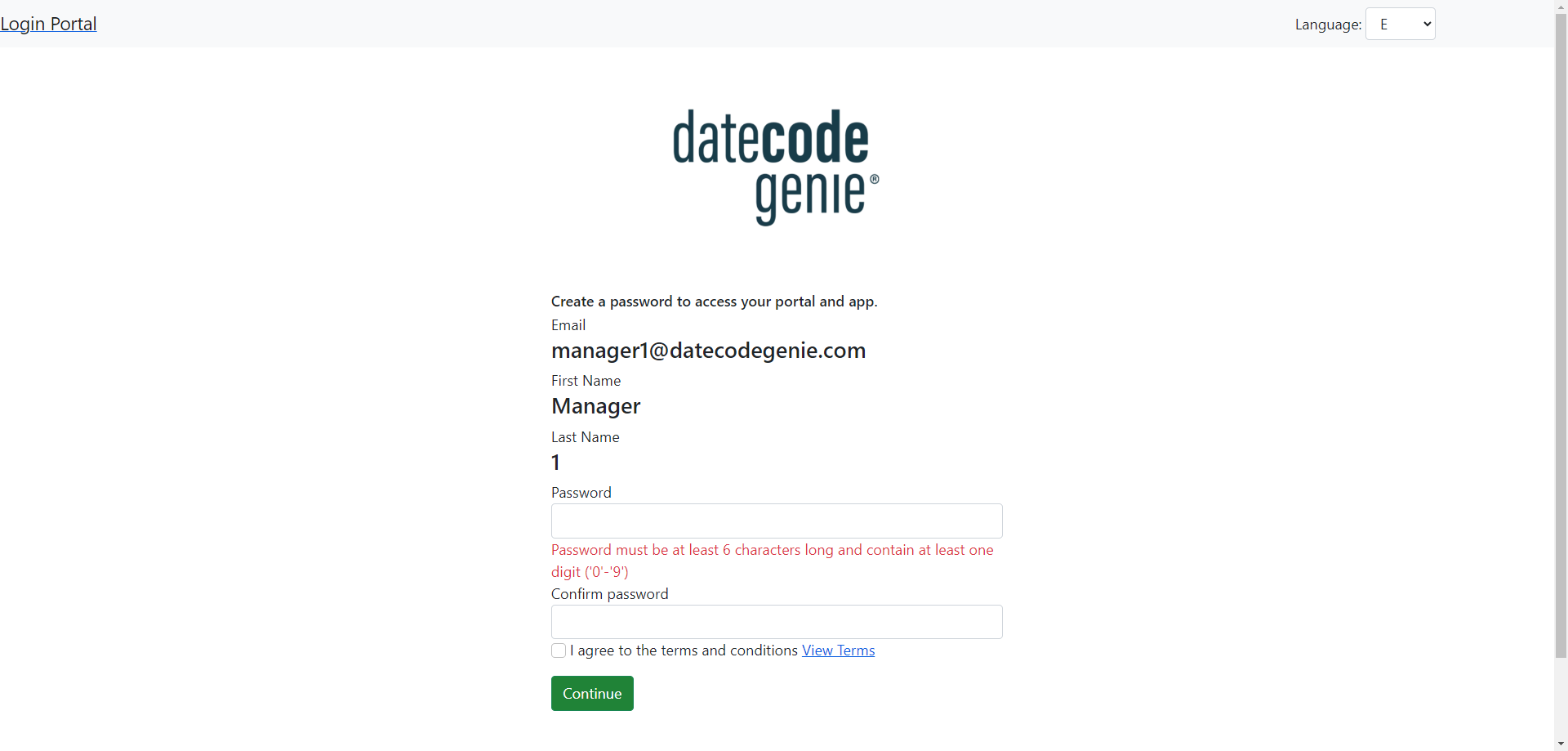
5. Aparecerá un mensaje que indica que la migración se realizó correctamente. Ahora se puede acceder a la configuración de administración en la barra lateral.